(1)貸出処理の開始
メニュー画面で「貸出」を選択します。
(2)代替品の入力
代替品に装着したICタグをスキャンすると、代替品の情報が表示されます。複数の品物を入力することができます。
(3)担当者の入力
担当者のICカードをスキャンすると、担当者の氏名が表示されます。
(4)貸出処理
「貸出」ボタンをクリックすると貸出処理を行います。貸出処理後、入力情報がクリアされ、次の貸出を開始できます。

修理受付窓口へ故障した品物が持ち込まれた時、担当者は、NFC搭載スマートフォンを使用して、代替品の貸出を行います。修理された品物と引き換えに、代替品を受け取り返却を行います。
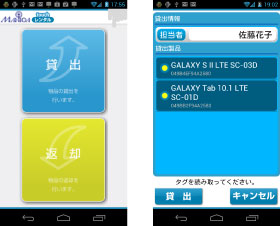
メニュー画面で「貸出」を選択します。
代替品に装着したICタグをスキャンすると、代替品の情報が表示されます。複数の品物を入力することができます。
担当者のICカードをスキャンすると、担当者の氏名が表示されます。
「貸出」ボタンをクリックすると貸出処理を行います。貸出処理後、入力情報がクリアされ、次の貸出を開始できます。
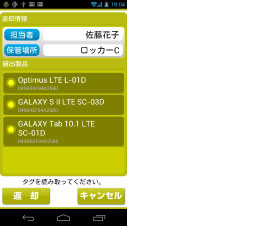
メニュー画面で「返却」を選択します。
貸出と同様です。
「返却」ボタンをクリックすると返却処理を行います。返却処理後、入力情報がクリアされ、次の返却を開始できます。
代替品、担当者の他に、保管場所(棚など)のICタグをスキャンして「返却」ボタンをクリックすると代替品の保管場所が登録されます。
送信された代替品データはGoogle Appsで管理されます。
ブラウザで貸出状況を閲覧したり、保管場所を確認します。